天视智能CMS安装及操作说明
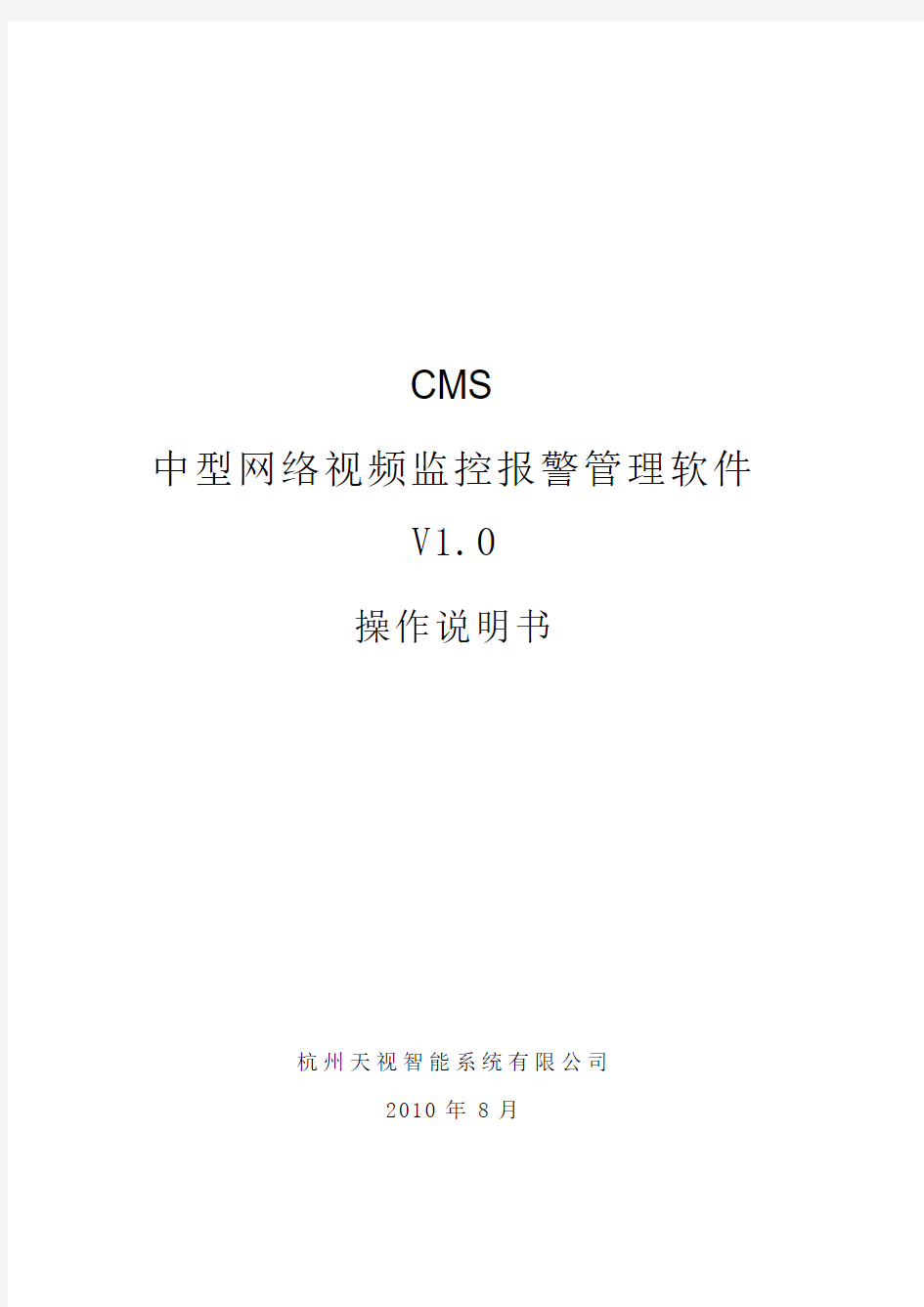

CMS
中型网络视频监控报警管理软件
V1.0
操作说明书
杭州天视智能系统有限公司
2010年8月
目录
1 CMS服务端和客户端的安装 (3)
2 CMS 客户端软件的操作 (4)
2.1 配置文件修改 (4)
2.2主界面 (4)
2.3矩阵(解码卡输出功能) (6)
2.4服务器............................................................................................................... 错误!未定义书签。
2.5组 (7)
2.6色彩/音量 (7)
2.7轮视 (7)
2.8图像控制台 (8)
2.9系统设置 (9)
2.10回放功能 (17)
2.11监听功能 (20)
2.12实时预览抓图功能 (20)
2.13其它功能 (21)
2.14画面分割 (26)
2.15系统退出......................................................................................................... 错误!未定义书签。
3 CMS的操作 (26)
3.1主界面浏览回放的操作: (26)
3.2流媒体设置 (28)
3.3集中存储的设置 (29)
3.4报警关联设置 (31)
1 CMS服务端和客户端的安装
概述
中型网络视频监控报警管理软件V1.0是在中型IP网络监控环境下,面向PC-DVR、嵌入式DVR、DVS视频服务器、IP摄像机、解码卡等数字图像设备集中监控管理需求推出的网络监控录像管理专用软件,简称CMS(Central Monitoring System)。CMS软件基于WINDOWS平台,系统采用了先进的微核心加插件开发技术,软件构架更加稳定灵活,增加了组织管理和基于组织的设备管理与权限管理,管理的设备从单一嵌入式扩展到所有主流数字图像设备,同时增加了集中存储服务、流媒体转发服务、报警转发服务和WEB客户端服务软件,能够更好的满足通用网络监控客户的完整需求,广泛应用于厂矿、小区、连锁企业和企事业单位的中型网络监控与报警安防领域中。
本章将介绍如何安装和使用CMS软件
准备
在正式安装管理平台软件前,请您先做好以下准备工作:
1.计算机已安装正确必要的硬件设备、操作系统软件。
2.计算机已安装好系统所需的硬件设备,且工作状态正常。
3.如果您的系统是一个联网系统,请事先了解并记录该计算机的名称、所处的域或者工作组名、IP地址等信息,并运行“Ping IP”查看该计算机是否在网络上。
1.1安装CMS服务端
根据需求选择安装程序,分为CMS服务器:SvCMSServer_Neutral_ver2[1].6(0651).exe 流媒体服务器:SvCMS_SMS_Neutral_ver2[1].6(0922).exe
集中存储服务器:CSServer_CMS_v3[1].0(0390).exe
1.2安装CMS客户端
双击软件目录下的SvCMSClient-Neutral-cn-ver2.1-0475.exe。所有安装也只需执行下一步就可以, 软件会安装到C:\Program Files下.
2 CMS 客户端软件的操作
2.1 配置文件修改
点击开始菜单--CMS客户端--CMS客户端配置,如图
设置所有服务器的ip地址.
2.2 主界面
双击”CMS 客户端”,输入用户名和密码。默认系统管理员的用户名是“super”,密码是为12345 。如下图:
C/S客户端的注册:在C/S客户端添加完设备后(如何添加设备会在下文里提到),在“系统设置”->“系统”-> “注册信息”,选择要注册的设备,产生待注册文件,把待注册文
件发送到天视注册中心,注册中心会注册一个license.dat文件,把license.dat文件导入,注册完毕。如下图。
CMS软件客户端(Monitor)主界面如下图
2.3 矩阵(解码卡输出功能)
图像解码卡以单画面、四画面、九画面和十六画面形式输出。
2.4 视频设备
在“视频设备”列表内列出前端所有设置的图像,包括工控式PC-DVR和嵌入式DVR的图像。
打开实时预览图像有多种方式:
1.用鼠标左键按住设备(如PC-DVR或161E-DVR)拖到图像显示区内,显示出所在设备的
所有图像。
2.用鼠标左键点击设备(如PC-DVR或161E-DVR),按右键,选择“开始预览”,显示出
所在设备的所有图像。
停止实时预览图像有以下几种方式:
1.用鼠标左键点击设备(如PC-DVR或161E-DVR),按右键,选择“停止预览”,停止预
览所在设备的所有图像。
2.用鼠标左键点击设备(如PC-DVR或161E-DVR)下的每个通道图像,按右键,选择“停
止预览”,停止预览所选择的图像。
在本地计算机上录像实时预览图像有以下几种方式:
1.用鼠标左键点击设备(如PC-DVR或161E-DVR),按右键,选择“开始录像”,开始录
像所在设备的所有图像。
2.用鼠标左键点击设备(如PC-DVR或161E-DVR)下的每个通道图像,按右键,选择“开
始录像”,开始录像所选择的图像。
在本地计算机上停止录像实时预览图像有以下几种方式:
1.用鼠标左键点击设备(如PC-DVR或161E-DVR),按右键,选择“停止录像”,停止录
像所在设备的所有图像。
2.用鼠标左键点击设备(如PC-DVR或161E-DVR)下的每个通道图像,按右键,选择“停
止录像”,停止录像所选择的图像。
2.5 分组
“组”列表内列出在管理中心添加的所有的组。
在“组”中用户也可以实时预览图像,方式如下:
1.用鼠标左键按住组(如组1)拖到图像显示区内,显示出所在组的所有图像。
2.用鼠标左键点击组(如组1),按右键,选择“开始预览”,显示出所在组的所有图像。
3.用鼠标左键点击组(如组1),按右键,选择“全部开始预览”,显示出所有组的所有
图像。
停止实时预览图像有以下几种方式:
1.用鼠标左键点击组(如组1),按右键,选择“停止预览”,停止预览所在组的所有图
像。
2.用鼠标左键点击组(如组1)下的每个通道图像,按右键,选择“停止预览”,停止预
览所选择的图像。
3.用鼠标左键点击组(如组1)下的每个通道图像,按右键,选择“停止所有”,停止预
览所有的图像。
在本地计算机上录像实时预览图像有以下几种方式:
附录A用鼠标左键点击组(如组1),按右键,选择“开始录像”,开始录像所在组的所有图像。
附录B用鼠标左键点击组(如组1)下的每个通道图像,按右键,选择“开始录像”,开始录像所选择的图像。
在本地计算机上停止录像实时预览图像有以下几种方式:
1.用鼠标左键点击组(如组1),按右键,选择“停止录像”,停止录像所在组的所有图像。
2.用鼠标左键点击组(如组1)下的每个通道图像,按右键,选择“停止录像”,停止录像所选择的图像。
2.6 色彩/音量
在图像显示区选择所需调节的图像,拖动图像的音量、亮度、对比度、饱和度和色调滑杆,对所选图像进行调节。按“默认”恢复图像的原来色彩和音量。
2.7 轮巡
用鼠标左键点击所需轮视的项,按鼠标右键,选择“开始”,开始轮视,此时,功能状态栏里的“轮视”按钮变为轮视状态。用鼠标左键点击“轮视”按钮,停止轮视,此时,功能状态栏里的“轮视”按钮变为结束轮视状态。
2.8 图像控制台
在图像显示区选择所需控制的图像,点击下的三角显示控云台和镜头功能项,点击“自动”云台自动巡检,
点击“辅助”功能键,控制“灯光电源”、“雨刷”、“风扇”、“加热器”和“辅助设备”。
点击“快球”设置云台预置点,
“速度”是调节云台转动的速率。
2.9 系统设置
“系统设置”里由“系统”、“视频设备/用户”、“布局”、“分组”、“计划”和中心配置六部分组成。
2.9.1 系统
系统有“预览计划”、“系统选项”和“注册信息”三项功能。
示例“预览计划”里的“颜色”是对软件的主界面画面进行调整,调整后点击“保存”。
“拖放”是对图像预览时进行设置。默认设置如下图。
示例系统选项
a)移动侦测延时时间:表示移动侦测报警结束
后,延时录像时间。
b)开关量报警延时时间:表示开关量报警结束
后,延时录像时间。
c)在“系统启动时自动连接所有服务器”前打
勾,软件启动后,自动连接前服务端(工控
式DVR或嵌入式DVR)
d)录像的磁盘:本地录像所存放的盘符。
2.9.2 视频设备/分组
在“服务器”里添加前端设备(如嵌入式DVR或PC-DVR),按以下步骤操作:
1.选中“视频设备/分组”,按鼠标右键,点击“添加组织结构”。
,输入名称(如演示室),按“确定”。
2.选中“组织机构”,按鼠标右键,有“添加组织结构”、“添加服务器”、
“增加用户”和“删除组织结构”。
下面以添加海康PC-DVR和添加海康嵌入式DVR为例,叙述如何操作:
(1)添加海康嵌入式DVR
1.选中“演示室”,点击“添加服务器”,在弹出的界面中,选择“海康HC嵌入式服务
器系统”,输入服务器名(如:海康DS-8008HF)
2.输入IP地址、端口(海康嵌入式默认为8000,一般不需要更改)、用户名(默认admin)、
密码(默认12345)。
3.点击“保存”、“连接”,连接前端设备,软件自动读出前端嵌入式DVR的所有信息。
(2)添加海康PC-DVR
1.选中“演示室”,点击“添加服务器”,在弹出的界面中,选择“海康PCBase服务器
系统”,输入服务器名(如:PC-DVR)
2.输入IP地址、端口(海康PC为65000,注:不能更改)、用户名、密码(用户名和密码
均为所添加的用户,后面会对其说明)。
3.点击“保存”、“连接”,连接前端设备,软件自动读出前端嵌入式DVR的所有信息。对前端海康嵌入式DVR设备进行设置:
1.设备
默认设置,在循环录像下拉菜单可选择“是”或“否”,更改后点击“保存到服务器”,再重启嵌入式DVR。
2.网络
设置海康嵌入式DVR的IP地址、掩码、网关、端口号、远程主机地址(安装报警发服务器AlarmManage的机子)、远程主机端口(一定要设为7200)、DNS主机地址。更改后点击“保存到服务器”,再重启嵌入式DVR
3.232串口
设置打RS232串口的波特率、数据位、停止位、流控、操作模式,更改后点击“保存到服务器”,再重启嵌入式DVR。
4.报警输入
设置设备上的报警开关量。当触发某个开关量报警时,联动相关的图像录像,联动云台的预置位。
触发事件是指以什么形式提示用户。联动控制报警输出(如灯开)。设置布防时间,设置一个时间(如星期一)后,选择复制向对象,点击复制。
5.报警输出
设置报警后延时报警时间、设置布防时间,设置一个时间(如星期一)后,选择复制向对象,点击复制。
6.服务器状态
显示设置当前的状态。
(3)添加用户
1.选中“演示室”,点击“增加用户”,输入用户名和密码(如:用户名:1 密码:1)
2.对所增加的用户进行授权。在需其管辖的设备前打上勾。
2.9.3 布局
用户若要自定义布局,请按以下步骤操作:
1.利用“放大”和“缩小”功能按钮,对下方的“视图区”进行布局。
2.点击“”按钮。
3.自取名称(如:6画面视图),再点击“保存”,完成自定义布局。
2.9.4 分组
添加组
注:选择“组”,按右键“添加组”,在弹出的“添加组”消息框里输入组名(如组1),按“确定”。
注:点击“添加”,在“添加项目”里,在服务器名里选择需要添加的前端设备,选择通道号、逻辑名、连接模式和流畅度,按“确定”。
删除组
选择添加的组(如:组1),按鼠标右键,点击“删除组”。
2.9.5 计划
“计划”是对“轮视”功能进行设置。操作如下:
1.点击“新建”,在“名称”里自定义名称。
2.在“模式”下拉菜单里选择模式。
3.选择“布局”
4.点击“添加”选择要轮
视的“组”到组列表。
如下图:
5.选择每组轮视时所需时
间。
6.点击“保存”完成轮视
设置。
2.10 回放功能
2.10.1 远程回放
回放是对远端设备进行远程回放。点击“回放”,选择“远程回放”
,显示远程回放界面,在“服务器”栏内选择要远程回放图像的所在地区(如:骆家庄分理处),按鼠标右键,选择“回放查询”,若已经查
询过,选择“上一回查询”,跳出“远程回放查询”界面,
按以下步骤进行操作:
1.选择“设备名称”。
2.“录像类型”,录像类型有普通录像、报警录像、预览抓帧和回放抓帧。如不选择,
则列出所以类弄的图像。
3.通道名称:选择所需回入的通道图像,如不选择,则列出所有图像。
4.选择“开始时间”和“结束时间”
5.点击“查询”,在下面列表框内选择需要回放的图像,再点击“播放”。
6.若要下载到本地计算机上进行回放,请按“下载”按钮。
对正在远程回放的图像可进行以下操作:
1.停止所有图像回放;停止所选择的图像;慢速播放;正常播放;
快速播放;单帧播放;剪辑文件开始;剪辑文件结束;
7.点击“返回”按钮,回到软件主界面。
2.10.2 本地回放
1.本地回放功能
按以下步骤操作:
1.点击“回放”,选择“本地回放”
2.选择回放录像时间,选择录像类型,再选择录像文件。
3.选择要播放的通道,拖拉时间条,选择开始播放时间。
4.点击“播放”回放录像。
2.浏览抓帧功能
按以下步骤操作:
1.点击“浏览抓帧”按钮
2.进入抓帧浏览界面。
3.选择抓帧类型。
4.选择服务器
5.选择通道及抓帧时间。
6.浏览要播放的图像。
3.局部放大功能
1.点击“局部放大”按钮进入局部放大界面
2.在回放图像上,按住鼠标左键,在需要放在的地方,拖出一个矩形框。
3.所圈的矩形框范围内的图像在“Zoom Window”框里显示。
4.回放模式切换功能
点击“回放模式”按钮,切换到另一种回放模式。
选择“通道”、“开始时间”、“结束时间”。
选择要回放的文件。
2.10.3 集中存储回放
播放;暂停;停止;慢速播放;正常播放;快速播放;单帧播放;
剪辑文件开始;剪辑文件结束;清除剪切;保存图像;回放图像抓图;
声音;静音;音量调节条;
2.11 监听功能
在图像显示区选择需要监听的图像,点击“监听”按钮,此时,按钮变成监听状
态。
再点击结束监听。
2.12 实时预览抓图功能
在图像显示区选择需要抓图的图像,点击“抓图”按钮,跳出图片存储消息框。
XXX系统安装部署说明书
XXX系统安装部署说明书 修改记录
目录 目录 XXX系统安装部署说明书 (1) 修改记录 (1) 目录 (2) 1 引言 (3) 1.1 编写目的 (3) 1.2 系统背景及介绍 (3) 1.3 适应人群 (3) 1.4 定义 (4) 1.5 参考资料 (4) 2 硬件环境部署 (4) 2.1 硬件拓扑图 (4) 2.2 硬件配置说明 (4) 2.3 网络配置说明 (4) 3 软件环境部署 (5) 3.1 软件清单 (5) 3.2 软件部署顺序 (5) 3.3 操作系统安装 (5) 3.4 数据库安装 (5) 3.5 中间件产品安装 (6) 3.6 其它软件产品安装 (6) 4 应用系统安装配置 (6) 4.1 应用系统结构图 (6) 4.2 应用清单 (6) 4.3 安装准备 (7) 4.4 安装步骤 (7) 4.5 应用配置 (8)
5 系统初始化与确认 (8) 5.1 系统初始化 (8) 5.2 系统部署确认 (8) 6 系统变更记录 (8) 6.1 系统变更列表 (8) 6.2 系统变更记录 (9) 1 引言 1.1 编写目的 系统安装部署说明书主要用于详细描述整个系统的软硬件组成、系统架构,以及各组成部分的安装部署方法、配置方法等信息,通过本文档可以对整体系统进行全新部署,或者针对某个组成部分进行重新部署。 1.2 系统背景及介绍 【简单描述系统的建设背景和系统基本情况介绍。】 1.3 适应人群 本说明书适用于以下人群使用: ?系统建设负责人:组织新建系统/功能的安装部署,以及新建系统/功能的安装部署说明书完善。 ?系统维护负责人:了解系统架构和安装部署方法,负责或组织进行系统重新安装部署,在系统部署变更时及时更新说明书内容。 ?系统开发商:制定新建系统或新建功能的安装部署说明。
智能张拉方案讲解
江津(渝黔界)经习水至古蔺(黔川界)高速公路 TJ9分部 智能张拉压浆施工技术方案
编制: 复核: 审核: 四川公路桥梁建设集团有限公司江习古高速TJ9分部 2015年11月 江习古高速公路TJ9分部智能张拉压浆技术方 案 江习古高速TJ9分部桥梁智能张拉压浆技术方案 本智能张拉压浆设备采用湖南省湖南联智桥隧技术有限公司生产的LZ-5903桥梁预应力智能张拉系统和LZJ02智能压浆系统,联智公司提供技术培训,本标段所有桥梁纵向预应力钢绞线束全部采用智能张拉压浆系统进行,所有预应力施工数据参数输入到联智桥隧预应力张拉系统软件中,利用无线网络连接直接操纵张拉,全程数据采用电脑微机记录。 一、LZ-5903桥梁预应力智能张拉系统介绍 LZ-5903预应力智能张拉系统主要由预应力智能张拉仪、智能千斤顶、自带无线网卡的笔记本电脑、高压油管等组成。
1、预应力智能张拉系统油泵 此设备为超高压动力输出装置,它的作用主要是为梁体的张拉装置(千斤顶)提供可靠、稳定的提升动力,具有提升、保压、回程等功能。 该设备能够精准的实现程序设定的命令,通过无线通讯接口与计算机进行数据交换。采用成熟技术确保数据通讯的可靠交互。 2 江习古高速公路TJ9分部智能张拉压浆技术方案 下图为系统油泵组成部件及其尺寸示意图。
2、智能千斤顶它采用新型密封件,高压自增强油缸强度,优化千斤顶结构尺寸,在保证%使%~45千斤顶行程,油压不变的前提下,重量比常规穿心式千斤顶减轻30,同时千斤顶长度和外径减小,能减小预留1千斤顶的重量,出力比达到0.6:钢绞线的长度,可广泛
应用于先张法和后张法的预应力施工。自身附带电子位移传感器,用于千斤顶内杠伸长量的测试。具有精度高、误差小、量程大、移动平顺等特点;自身附带高精度压力传感器,能精准测量千斤顶输出的力值。正常使用情况下,千斤顶所附传感器校验周期为一年。)示意图。500T下图为智能千斤顶及其尺寸 (
安装AIX操作系统
1.1.1安装操作系统 通过光盘启动系统来进行操作系统的安装,其具体步骤如下: 给主机上电,等主机面板的荧光条显示“OK”。 将AIX 6.1安装盘的第一张光盘放入光驱,打开机器上的电源开关按钮,启动机器。 当图形终端显示如下信息时按…F1?键。进入“System Management Services”图形功能菜单。 缺省输入“admin” 选择5进入如下界面 选择1,然后进入如下界面
选择4,进入如下界面 选择2,然后进入如下界面
选择1,然后进入软件安装启动界面,系统在通过光盘引导下开始操作系统系统的安装。设定安装参数 按“1”键,设置安装操作系统时的语言环境为英语 在如下的BOS系统的安装界面选择“2”,即选择“Change/Show Installation Settings and Install”安装方式
说明: 选项1:按照缺省方式安装操作系统。 选项2:如果要改变安装方式和系统设置。 选项3:进入系统维护模式。 在如下的安装界面中选择“1”,重新设置系统的安装方式 在如上的安装界面中选择“1”,重新设置系统的安装方式后有两个功能选项可以供安装者对系统的安装方式进行重新设置。 A、“Method of Installation”(安装方式),其中有三种安装方式可供选择: - New and Complete Overwrite Installation.(完全覆盖) - Migration Installation.(升级安装)
来安装操作系统,即选择“1”,然后进入如下界面 先输入2将已经选择的hdisk1去掉,然后直接回车或输入0 选择hdisk0作为安装的目标盘。 在完成系统安装方式后将正式开始从光盘安装操作系统
预应力智能张拉设备控制系统
智能张拉设备系统简介 ZZJN-50F型预应力智能张拉系统主要是为了满足各种公路、桥梁等工程建设中预应力梁张拉而设计的,系统由2 台千斤顶,2台电动液压站、4 个高精度压力传感器、2 个高精度位移传感器、PLC控制器、主机、无线数据传输系统等组成,可同时控制2 台千斤顶同步工作,构成平衡的张拉。由计算机预设张力工艺,一键操作实现张拉过程的自动化控制,伸长值显示,张拉数据实现曲线采集及校核报警,张拉结果记录存储、无线数据传输以及网络传输等信息化管理。 系统结构图如下: 其中液压站采用超高压电液控压油路开关专利技术,高压、超高压液压油路的通、断控制实现了稳定可靠的电动控制。在每台电动液压站连接千斤顶的打压端种回油端分别安装压力传感器,减小了油压冲击对压力的干扰。同时在每台千斤顶上安装高精度位移传感器,实现监测张拉伸长值的变化。 本系统的特点是结构简单,张拉控制精度可达到0.5%要求,千斤顶端只有测量伸长值的位移传感器需要引线,可靠性好,工人操作千斤顶与原手动操作相同,且减小了伸长值测量和记录等工作。集成了计算机自动控制系统技术、无线传输技术、数据监控分析技术于一身。 系统把梁场预应力梁的张拉、数据传输、监控、管理等一系列功能紧密的结合起来,从张拉现场到管理中心均可实现张拉数据的管理,达到信息的快速流通,实现预应力梁张拉的现代化管理。
智能张拉控制系统控制软件使用说明 1、输入工程信息 启动智能张拉控制程序,首先进入张拉工程信息管理界面,在该界面上可输入相关的工程信息: (张拉工程信息管理界面) 工程信息在第一次使用张拉控制程序时或变更使用环境后需进行输入,一般情况下不需要更改,只需要输入张拉梁号、混凝土试块强度以及选择张拉方式:
智能张拉设备产品简介
智能张拉设备产品简介 智能张拉设备产品简介: 智能张拉是指不依靠人工手动控制,而是利用计算机智能控制技术,通过仪器自动操作,弯成钢绞线的张拉施工。桥梁预应力张拉与压浆施工是预应力工程的两个关键环节,二者互为支撑,缺一不可。cm03预应力张拉技术有力的保证了预应力张拉施工质量,而循环智能压浆技术则能保证预应力压浆施工饱满密实,该项成套技术保证了预应力工程两大关键工序的质量,能够为桥梁结构提供安全、可靠的技术支持与品质保障。因此,要保证桥梁结构的安全性,耐久性,应当采用智能张拉与预应力智能压浆成套技术。 新型桥梁自动张拉系统支持手动张拉和自动张拉。并且具有数据储存传输功能。 智能张拉设备技术指标: 控制压力:70MPa 油泵流量:2.5L/min 测量精度:0.1% 智能张拉系统:适用温度-20-50℃, 电压:380V , 同步张拉时间10m/s , 测力系统精度0.25%FS ,位移测量精度0.05% 双顶对拉不平衡5KN 液压系统:油泵功率4KW , 压力范围:0-55mpa , 电压:380V
张拉千斤顶系统:工作范围:27t-700t, 张拉行程:200m,行程偏差:±2mm 无线通讯:蓝牙传输距离800m ,发射功率:0.8w 智能张拉设备主要功能: 一台控制器控制两台液压泵站,156*681*863*07同一束预应力筋两端的千斤顶自动同步、平衡张拉技术,张拉力自动跟随,位移辅助检测的张拉模式。 可移动式单泵单顶结构:两套液压站驱动的两台千斤顶自动同步、平衡张拉技术,张拉力自动跟随,位移传感器辅助检测伸长值的张拉模式。 智能控制张拉过程:可设定张拉目标拉力值、位移校核目标值、持荷时间等参数由系统自动控制张拉过程,同步自动平衡张拉。 直接显示拉力值及自动测量张拉伸长值:由液压传感器测量油压转换并直接显示张拉力值,由位移传感器测钢绞线伸长量,直接在触摸屏上显示。 方便的输入功能:现场微机控制站采用笔记本,可输入箱梁编号、型号、张拉力目标值及伸长量校核值、持荷时间等。 无线数据传输功能:系统各液压站以及微机控制站之间采用无线数据传输。 可实时把预应力梁张拉信息通过无线数据传输系统实时传输控制站数据服务器。
门禁系统使用说明书
安装、使用产品前,请阅读安装使用说明书。 请妥善保管好本手册,以便日后能随时查阅。 GST-DJ6000系列可视对讲系统 液晶室外主机 安装使用说明书 目录 一、概述 (1) 二、特点 (2) 三、技术特性 (3) 四、结构特征与工作原理 (3) 五、安装与调试 (5) 六、使用及操作 (10) 七、故障分析与排除 (16) 海湾安全技术有限公司
一概述 GST-DJ6000可视对讲系统是海湾公司开发的集对讲、监视、锁控、呼救、报警等功能于一体的新一代可视对讲产品。产品造型美观,系统配置灵活,是一套技术先进、功能齐全的可视对讲系统。 GST-DJ6100系列液晶室外主机是一置于单元门口的可视对讲设备。本系列产品具有呼叫住户、呼叫管理中心、密码开单元门、刷卡开门和刷卡巡更等功能,并支持胁迫报警。当同一单元具有多个入口时,使用室外主机可以实现多出入口可视对讲模式。 GST-DJ6100系列液晶室外主机分两类(以下简称室外主机),十二种型号产品: 1.1黑白可视室外主机 a)GST-DJ6116可视室外主机(黑白); b)GST-DJ6118可视室外主机(黑白); c)GST-DJ6116I IC卡可视室外主机(黑白); d)GST-DJ6118I IC卡可视室外主机(黑白); e)GST-DJ6116I(MIFARE)IC卡可视室外主机(黑白); f)GST-DJ6118I(MIFARE)IC卡可视室外主机(黑白)。 1.2彩色可视液晶室外主机 g)GST-DJ6116C可视室外主机(彩色); h)GST-DJ6118C可视室外主机(彩色); i)GST-DJ6116CI IC卡可视室外主机(彩色); j)GST-DJ6118CI IC卡可视室外主机(彩色); k)GST-DJ6116CI(MIFARE)IC卡可视室外主机(彩色); GST-DJ6118CI(MIFARE)IC卡可视室外主机(彩色)。 二特点 2.1 4*4数码式按键,可以实现在1~8999间根据需求选择任意合适的数字来 对室内分机进行地址编码。 2.2每个室外主机通过层间分配器可以挂接最多2500台室内分机。 2.3支持两种密码(住户密码、公用密码)开锁,便于用户使用和管理。 2.4每户可以设置一个住户开门密码。 2.5采用128×64大屏幕液晶屏显示,可显示汉字操作提示。 2.6支持胁迫报警,住户在开门时输入胁迫密码可以产生胁迫报警。 2.7具有防拆报警功能。 2.8支持单元多门系统,每个单元可支持1~9个室外主机。 2.9密码保护功能。当使用者使用密码开门,三次尝试不对时,呼叫管理中 心。 2.10在线设置室外主机和室内分机地址,方便工程调试。 2.11室外主机内置红外线摄像头及红外补光装置,对外界光照要求低。彩色 室外主机需增加可见光照明才能得到好的夜间补偿。 2.12带IC卡室外主机支持住户卡、巡更卡、管理员卡的分类管理,可执行 刷卡开门或刷卡巡更的操作,最多可以管理900张卡片。卡片可以在本机进行注册或删除,也可以通过上位计算机进行主责或删除。
安防监控系统安装规范说明书
安防/监视系统安装规范说明书 一、概况说明 1.1. 配合厂区围墙于施工期间设置监控及周界报警系统以防止施工期间人员入侵及防止物 料失窃。 1.2. 本新建厂区与既有******厂区系统进行整合,在既有系统架构上进行扩充整并。 1.3. 本系统采取正式建置非临时性设置,于正式建厂后沿用。 1.4. 本安防系统工程以规划设备清单数量为准实现使用单位及技术标扩充需求,施工过程中 若需增加设备由承包商安装公司自行承担,使用单位业主一概不负;若是业主需求增加设备,另行追加;特澄清。 1.5. 本安防系统设备清单必须注明设备生产厂商品牌、型号/规格;供货时随货提供:设备 原厂商维护、操作说明书,设备测试认证报告及原厂设备质保书及出厂证明,作设备进厂验收依据。 1.6. 本规范说明书在工程安装调试等过程中(验收前),业主所提出任何需求目标均进行全 力配合无条件接受解决。 二、作业目标 2.1. 围墙设置电子围栏,包含******厂区围墙一并更新。 2.2. 原******周界红外报警设备保持不动,******东、南、西栅栏既有的下端红外对射设备保 留继续使用,与扩充新增电子围栏防区整合至联动监控及防区广播系统,既有的红外对射与新增电子围栏报警防区独立,实现控制室(警卫室)区分新增上端电子围栏与保留既有的下端红外对射报警信息反馈识别。 2.3. 原亚东石化(扬州)北围墙分阶段拆除,围墙上既有5套监控设备移至适当位置(****** 西栅栏)立杆设置。 2.4. 建厂期间临时办公室区域,人员车辆动线监控,出入口门禁安全控管,设置辊闸,来宾 访客发卡进厂。 2.5. 配合周界报警系统防区设置闭路电视监视系统。
智能张拉使用培训手册DOC
智能张拉控制系统操作步骤 1、系统连接 1)连接千斤顶 将系统所带油管连接至千斤顶,应注意油管接头需使用铜密封圈,千斤顶油缸进油口接液压站出油口,回油口接液压站回油口,紧固接头后检查无液压油渗漏完成连接。连接好后,一般情况下不准拆卸,避免沙石进入泵站损坏泵体。 2)连接传感器 千斤顶上带有高精度位移传感器,在安装好千斤顶油管后,应将千斤顶侧面位移传感器连接线上四芯航空插头连至系统控制箱。 3)电源连接 本系统采用380三相三线制供电,需使用四芯动力电缆连接至附近配电箱,零线必须连接正确,否则控制箱烧毁,接线正确后,闭合电源闸刀,控制面板红色“电源指示”灯亮起。 2、安装千斤顶 按照施工设计规范要求将工作锚、限位板、千斤顶、工具锚安装就位,工具夹片打紧,从千斤顶侧面看各夹片面齐平。并注意油管是否有无顶到钢筋,或者梁体, 3、启动液压站 1)确认千斤顶安装就绪后,按下控制箱面板“油泵供电”按钮启动液压站,此时“油泵供电”指示灯将亮起。 2)检查分椌侧液压站工作正常以及各部件连接可靠后,按下分控制箱面板“准备张拉”按钮,此时“准备张拉”指示灯将亮起。主控制箱同时按下“准备张拉”按钮,此时“准备张拉”指示灯将亮起。
智能张拉控制系统控制软件使用说明安装 1.安装张拉程序 1).找到以下文件,解压 2).双击结解压后文件 3).按提示安装
4).完成安装 2.安装无线模块驱动 1)找到以下文件并解压 2)双击解压后安装软件 3)点击安装按钮自动安装无线模块驱动
安装完成后点击“确定”按钮完成安装 3创建快捷方式 在开始菜单的程序里找到“全自动预应力张拉系统”,右键单击“发送到”→“桌面快捷方式”
智能张拉原理
产品概述: TH-PTA预应力张拉程控系统为本公司最新研制的预应力张拉外挂式程控系统,适用于任何预应力张拉设备的升级改造,加装本系统后可实现预应力张拉施工过程的全自动智能控制。 系统构成: 系统由程控主机、前端控制器、压力传感器、伸长量测量传感器、上拱度测量传感器等构成。系统组成示 意图如下所示: 工作原理: 主机由嵌入式工业计算机、触摸屏及专门的程控软件系统组成,可通过无线信号对一个或多个前端控制器进行测控。主机按预设的张拉程序及相应参数指令一个或多个测控前端工作,根据前端回传的监测数 据计算出测控指令,持续测控前端。 前端控制器监测千斤顶的工作拉力和钢绞线的伸长量(回缩量)等数据,并实时将数据传输给测控主机,并接收主机的测控指令,根据指令实时调整变频器的工作参数,从而实现高精度实时调控油泵电机的 转速,实现张拉力及加载速度的实时精确控制。 工作流程: 如图一所示,安装好油压千斤顶、工作锚具及夹片。将拉线式位移传感器固定在千斤顶的外壳上,并将其位移测量绳固定在钢绞线或工具锚具上。将压力传感器接到油泵上的油压表接口。前端控制器为油泵 电机供电。 启动程控主机和前端控制器,在程控主机的触摸屏显示界面上输入工程相关参数及本次张拉的控制参数(如预张拉设备参数、荷载分级、持荷时间等),启动系统工作,则程控主机自动地按预设的张拉作业程序控制前端控制器驱动油泵电机工作,控制千斤顶执行预应力张拉作业。 在张拉过程中,程控主机通过两端的油压传感器则实时监控张拉力,通过拉线式位移传感器实时监控
钢绞线伸长量,若发现两端的张拉力或伸长量不平衡,则通过控制油泵电机的转速实时调整。当出现各种意外原因导致张拉力或钢绞线伸长量的不平衡达到规定极限值且无法调整时,则系统自动报警并自动暂停油泵电机,待人工介入检查排除故障后解除报警继续工作。 本系统通过上拱度测量位移传感器监测上拱度量,在超过规定值时,可以控制系统,停止作业。 在一次完整的张拉测控作业完成后,系统自动存储测控数据。主机可直接连接打印机输出张拉数据报表,也可将数据通过无线网络远传到网络平台或输出到办公电脑,通过专用的报表程序,按照用户要求生 成文字档案及报表。 系统优点综述: 外挂式程控系统,适用市场上所有预应力张拉设备,无需对机械进行改造; 智能测控,变频控制油泵无级调速,多前端张拉力及位移高精度同步; 伸长量与回缩量精准量测,分辨率达到0.1mm,误差小于0.1%FS; 可按需设定张拉程序,张拉全程自动实现,多层次自动保护,安全高效; 力与形变的历时数据高频采集,实时生成数据与图表,现场监控直观、可靠; 可有效减少现场人工成本,提高资料整理效率的同时充分保证资料的真实; 可远程同步上传张拉数据并生成数据库,实现全过程可监控、可追溯。 技术参数: 1. 主机 同步控制前端控制器个数:1个或多个 数据存储容量:可扩展至8G 显示器:10.4寸800*600真彩液晶触摸屏 4个USB接口、2个RS232串行通讯接口 无线接口及预留远传接口(GPRS或3G) 内装锂电池,可连续工作10小时以上 2.前端控制器 1)载荷测试通道 压力传感器通道2个 压力范围:0~70MPa 精度:0.1%~0.5% (由选配的传感器精度决定) 两前端控制器同步时间精度:10ms 2)位移测试通道 拉线位移传感器通道数:4 测量量程:500mm (量程可选) 分辨率:< 0.1mm 精度:0.1%FS (由选配的传感器精度决定) 3)荷载控制通道 1个油泵电机控制通道,包括无级调速、正/反转控制 4)电源:3相380V±10% 3.无线通讯 调制方式:GFSK/FSK 工作频率:433MHz 发射功率:27dbm (0.5W)
新电脑怎样安装操作系统
新電腦怎樣安裝操作系統 开机后不停的安小键盘区的Del、F2或F10(大部分的电脑是Del,有些品牌电脑是F2或F10(惠普电脑F10))以进入COMS。在BIOS advanced中将First boot设置改为CDROM(光盘启动)。 WindowsXP安装视频 https://www.360docs.net/doc/2f18408149.html,/05/0724/11/1PE2UE3T00091589.html 手把手教菜鸟如何安装系统 小编:很多计算机的初学者认为系统的安装是一件非常困难的事情,因此小编整理了一下有关资料送给那些刚刚初学电脑的朋友,希望借此可以解决你的忧虑。 win98安装 用启动盘或安装光盘进入DOS: 分好区以后,我们开始安装系统了。具体操作是开机时按del,进入cmos中,在第二项bios advance feturu 中的first boot设为floppy后按f10保存,插入启动盘重起既可;如果用光盘,把floppy改成CD-ROM即可 1.首先,由于我们的计算机只有DOS操作系统,因此,我们必须在DOS下安装Windows。进入DOS 后,转到您要安装WINDOWS98的目录盘下(一般为C盘),系统默认的盘符一般也是C盘,如果您进入DOS后还没有进行任何操作的话,那么就可以直接进行安装了。在确定格式化C盘以后转到WINDOWS98的安装盘所在的目录下,应该为我们的光驱所在的目录,直接在盘符后敲SETUP回车即可开始安装。 2.然后便会出现“欢迎安装WINDOWS98”界面。可以看到左边是安装的进度显示,目前处在“WINDOWS98安装程序将开始运行”——WINDOWS98安装程序的第一部分。 3.用鼠标单击“继续”按钮,WINDOWS98安装程序便开始对系统和驱动器进行常规检查,一切正常的话按“继续”按钮,WINDOWS98开始准备“安装向导”。自此,你可以让计算机自己操作,一切进展情况可以从屏幕中的进度条中了解。此间大约需要2分钟。 4.现在,屏幕上又会出现“软件许可协议”对话框,点选“接受协议”方可进行“下一步”,否则安装不能进行。 5.紧接着,出现了“产品密钥”输入框,你可从磁盘中附有的说明书中找到WINDOWS 98的序列号,输入无误后单击“下一步”按钮。 6.好了,现在WINDOWS98安装程序进入第二部分:“正在收集计算机的相关信息”。WINDOWS98对系统进行检查,确保有足够的硬盘空间来安装WINDOWS 98。 7.接着系统会让你选择安装目录(默认为系统所选择的目录),然后是一些安装组件的对话框。推荐安装方式将安装最常用的系统组件,最合适初学安装操作系统的初学者。自定义安装方式,可由用户自行
预应力智能张拉系统说明书及操作指南
预应力智能张拉系统 说明书 柳州市银桥预应力机械厂
柳州市银桥预应力机械厂 目录 第一章智能张拉系统简介 (2) 第二章系统各项指标 (5) 第三章售后服务 (8) 第四章出厂配置 (9) 第五章智能张拉控制系统操作指南 (10)
第一章智能张拉系统简介 智能张拉是指不依靠工人手动控制,而利用计算机智能控制技术,通过仪器自动操作,完成钢绞线的张拉施工。 在如今的桥梁道路建设中,预应力施工被广泛应用,其中关键工序——张拉,其施工质量的好坏,会直接影响结构的耐久性,但是传统张拉施工,纯靠施工人员凭经验手动操作,误差率很高,无法保证预应力施工质量。不少桥梁因为预应力施工不合格,被迫提前进行加固,严重的甚至突然垮塌,给社会造成了巨大的生命财产损失。 智能张拉技术由于智能系统的高精度和稳定性,能完全排除人为因素干扰,有效确保预应力张拉施工质量,是目前国内预应力张拉领域最先进的工艺。 柳州市锐科机械厂一直致力于手动张拉设备的制造,系柳州市预应力张拉设备制造的佼佼者,在业内享有较高声誉。在总结手动张拉设备的多年制造经验基础上,工厂组织了富有机械制造经验、计算机编程经验的高级工程师团队进行研发,通过一年多的不懈努力,成功研制出了具有业内领先水平的智能张拉系统。 该系统具有以下几大特点: 1、数据控制精度高 智能张拉系统在国内已有不少厂家做出产品进行销售,但困扰业内多时的是应力的精确控制问题。如果应力值控制不精准,系统反应迟钝,那么智能张拉系统就失去了他存在的意义! 我厂出品的智能张拉系统采用了油压控制领域的最高技术----单片机控制技术进行控制,以最快的响应速度精确地控制阀门开关及液压油的流量,把应力值由传统张拉的±15%缩小到±1%的精准,解决了业界普遍存在的应力值控制不准,甚至通过编程篡改应力数据的造假的问题,使得张拉数据变成真正的真实可信,不加修饰! 此外,系统传感器实时采集钢绞线的伸长量数据,反馈到计算机,自动计算伸长量,及时校核伸长量是否在±6%范围内,实现应力与伸长量同步“双控”。 2、流量智能变量 为了满足不同桥梁的施工工艺需要,我厂推出的智能张拉系统具有业界众多智能张拉系统所不具备的功能-----流量可变量的功能,有2L/4L/6L/8L等不同流量的智能张拉系统供客户选择,而且系统可在不同流量之间进行智能切换,在需要小流量的张
如何远程为别人的电脑安装操作系统
如何远程为别人的电脑安装操作系统 重装[url=javascript:;]系统[/url],想必很多人都试过,坐在要重装系统[url=javascript:;]电脑[/url]前,按步就班来做就是了。但给远在几十公里甚至上千公里外的电脑重装系统呢?用“远程协助”功能来搞。这个方法试过多次,感觉还可以,虽然在[url=javascript:;]应用[/url]上受到一定的限制,但对于喜欢搞搞新意思的朋友来说,也是一件好玩的事情。 一、发生背景 偶尔利用QQ的“远程协助”给网友清除Rootkit木马,曾有网友想重装系统,但他不会装。于是我想是否可以远程帮他重装呢?经过多方研究,终于找到一个远程重装系统的方法。 二、基本思路 因为对方的电脑是用QQ与自己连接的,一旦进入重装过程,QQ就会断掉,不能控制对方的电脑,所以,安装一定要是全自动的才行。XP的正常安装[url=javascript:;]模式[/url]也可以实现全自动应答安装,但有个前提,就是事先要格式化C盘,否则,还是会出现手动[url=javascript:;]选择[/url]界面。相比之下,GHOST版的系统能够实现全自动安装,而且还集成了常用[url=javascript:;]软件[/url],更可贵的是,它还装了QQ以及设置了ADSL拨号,这样系统安装完后,对方可以上QQ,双方又重新连接上,从而能够进行一些后续设置或安装游戏。 怎样才能让对方的电脑进入自动安装过程呢?用DOS/XP双启动,这样重启XP后,就可以自动进入dos。怎么搞成DOS/XP双启动呢,当然可以用“矮人dos”之类的软件,但要修改其中的代码,不如自己做个dos。起初是在dos的批处理中,加入这段代码:ghost.exe-clone,mode=pload,src=x:x\winxpsp2.gho,dst=1:1-sure-rb,然后用“虚拟软驱”这个软件搞XP/DOS双启动,然后修改boot.ini文件,从而实现自动安装系统的。 后来,发现bt下载到东海大侠的“GHOSTXP_SP2电脑公司特别版”的ISO文件中已经有个“硬盘安装器”,能够自动提取gho文件、搞XP/DOS双启动、修改boot.in文件等。哈哈,就改用它啦,免得要用大量篇幅讲述如何修改dos系统文件代码。 当如果没有下到“GHOSTXP_SP2电脑公司特别版”的话,可以到这里(soft.ylmf./downinfo/547.html)[url=javascript:;]下载[/url]“OneKeyGhost”来用,不过要事先手工提取ISO中的gho文件。 三、具体操作、实战截图 第一步,在QQ中进行“远程协助”连接。至于如何进行远程控制,这里就不详细说明了。 第二步,为对方下载ghost版的iso文件和“OneKeyGhost”。 1、把下载ghost版的下载网址发到对方,然后下载。我用的是东海GHOSTXP_SP2电脑公司特别版v7.X版本,小路工作室(.wzlu./)、小猫下载(down2.kittydown./)等可以下载,也可以用“雨林木风”或“jujumao”的ghost版。 2、下载“OneKeyGhost”(如果是下东海的7.x版本,就不用下这个了),将“OneKeyGhost”的下载地址在QQ中发过去,然后用下载软件下载,这个软件很小,很快就下完了。 下载ISO的时间较长,一般要3个小时左右,这时,你应该断开远程协助,告诉他下完后再联络,一般是要等到第二天再来的啦,呵呵!不要尝试从自己这边发gho文件过去,因为除了速度太慢的不说,容易断线问题让你白忙乎,一旦断了,又得从头开始。 第三步,运行“硬盘安装器”或“OneKeyGhost”。
智能张拉压浆系统(非常有用)
智能张拉压浆系统 1.组成及功能 1.1系统组成 预应力自动张拉系统包括机械动力系统、传感器 测量系统、智能张拉控制系统、数据管理系统及辅助系统5 部分,具体组成如图1 所示。 图1自动张拉系统组成 预应力自动张拉系统采用穿心轮辐式压 力传感器测量张拉力,拉线式位移传感器测量伸长值,配置高性能电磁阀的液压系统作为动力加载。该系统 应用工业可编程控制器( PLC) 自动采集数据并辅助于 计算机进行过程控制和数据管理。此外,该系统还具 有油温控制、油压保护、智能诊断及报警等功能。张拉系统的主机柜、副机柜分设于梁体两端,机柜之间以总线型数据线连接并通讯,通过计算机预设张拉工艺参数,实现全过程智能预应力张拉。其结构如图2 所示。 1.2系统功能 预应力自动张拉系统可实现桥梁预应力施工的张 拉、静停、锚固全过程自动化; 对预应力施工过程进行全程监测控制,精准控制张拉力和预应力筋的伸长值; 对施工结果进行信息化管理,数据自动储存且不可更改,确保施工数据真实有效,保证预施应力准确和结构安全,提高施工管理水平和劳动效率。预应力自动张 拉系统的主要功能包括: ①梁体两端自动平衡、同步张拉,精确调控张拉力值; ②张拉力与伸长值的实时监测调控,严格执行双控标准; ③施工数据的自动采集、实时记录、图表分析,历史数据查看与追溯; ④通过无线
传输系统及互联网技术,远程传输施工数据; ⑤与铁路 工程管理平台进行数据传输和指令控制; ⑥通过标准 试验机,对张拉系统进行智能标定; ⑦智能化人机交互 功能,便于参数设置、数据分析; ⑧辅助控制系统确保 设备安全和施工安全。 图2 自动张拉系统结构 2.系统研发 2. 1 机械动力系统 机械动力液压系统主要包括液压泵站和千斤顶两 部分。液压站是独立的液压装置,通过驱动装置控制 供油的方向、压力和流量; 千斤顶为液压驱动的动力作 用装置。液压系统核心部件包括高压截止阀、电磁阀 和径向柱塞泵。液压系统的工作压力>35 MPa,采用 超高压截止阀的模式解决液压系统的可靠性和耐久性 问题。已有研究及应用情况表明,超高压截止阀液压 系统具有控制精度高、持荷稳压性能好、耐久、稳定等优点。其关键技术特点如下: 1) 截止式换向阀性能较稳定,不受液压系统中常 见的微小杂质影响,满足张拉过程的加载、稳压、持荷、回顶等操作要求。截止阀的压力储备较大,零位时,静态过载压力可达最大工作压力的2 倍。截止阀的油路通、断连续过渡,保证了压力输出的稳定性。 2) 径向柱塞泵比轴向柱塞泵耐冲击,寿命长,控 制精度高,控制压力高,最大压应力为70 MPa。 2. 2 传感器测量系统
智能张拉设备说明书(最新)
预应力智能张拉设备使用说明书 产品型号:BS-SKYB – 50-II 产品编号:0167 / 0168 开封市中天预应力设备有限公司 电话137********
目录 一、智能张拉系统使用说明书 PLC项目 1.项目管理 2.预制梁场 3.工程管理、张拉梁号、孔位号 4.孔位方案 PLC张拉 1.张拉配置 2.张拉校验记录 3.张拉报表 4.历史回放 PLC压浆 1.压浆配置 2.校准压浆记录 3.压浆报表 PLC上传数据 PLC系统
1.系统配置 2.修改口令 二产品简介 1、概述 2、产品结构 3、型号介绍 三、技术参数 四、工作原理 五、操作说明 1、张拉前准备 2、自动张拉 3、数据存储画面说明 4、数据存储画面说明 六、操作注意事项 七、维护保养 八、运输及储存要求 九、常见故障及排除方法
智能张拉系统使用说明书 登陆 、 图0-1 PLC系统登陆界面 图0-2 POS系统登陆后主界面 PLC项目 PLC项目由项目管理、预制梁场,工程管理,张拉梁号、孔位号、空位方案组成!项目管理用来管理项目,包含对项目的查询、新增、修改、删除!
1.项目管理 查询 当要查询某一项目是否存在,则在下列图中的填写框中填写所要查询的项目名称即可,被查询的项目名称务必使用关键词进行查询,可少填写,请勿多填写!(下图1-1) 图1-1 查询完成后如下图所示(下图1-2) 图1-2 查询完成后若想返回到最初的界面(即含有所有项目名称的列表) 则需要把填写框中的所有内容全部清除,再点击查询按钮即可,所有的项目列表将一一列出!(如下图1-3) 图1-3 增加: 增加项目需要先清空页面上右侧的三个填写框!(即项目名称、承包单位、监理单位)清空完成后,填写所要增加的内容即可(如下图1-4) 操作步骤依次为先清空,然后填写所要添加的内容,再点击添加按钮!
操作系统安装规范
操作系统安装规范 此安装规范主要包含五大部分,第一部分为安装前用户数据备份;第二部分为安装前准备工作;第三部分为系统安装工作(包含驱动安装)。第四部分为系统安全软件的安装规范。第五部分系统办公软件的安装规范。 安装前用户数据备份。 备份主要是桌面文件(默认地址位于C:\Documents and Settings\(用户名)\桌面 安装前准备工作 一、确认客户机是否有驱动程序盘,若没有在可开机进入系统的情况 下,借助第三方软件备份系统驱动,或使用Windows PE将驱 动进行备份,品牌机可进入相关官方网站进行下载。 二、如果是新增职位和新电脑要为该电脑设置IP,域用户名,LOTUS 用户ID 系统安全软件的安装规范。 在计算机操作系统安装完成后,需要先安装安全软件以保证计算机的使用安全,目前公司使用的安全软件为360杀毒软件与360安全卫士。
办公软件与系统设置 安装办公软件列表如下(可根据客户需求适当添加): 1.Office2007 (安装WORD ,EXCEL,POWERPOINT VISO四个组件) 2.lotsu (内部邮件系统) 3.Adobe Reader (PDF阅读器) 4.Acd see (看图软件) 5.A3 (ERP软件) 6.绩效管理系统(主管以职员上安装) 7.绩效管理系统客户端(主管以下职员安装) 8.供应商管理系统(采购及PMC部门安装) 9.输入法(根据用户习惯安装) 10.打印机连接 安装全部结束。 安装全部结束后,若是品牌机而且在公司系统镜像库中尚未添加的需做成镜像文件并添加到公司系统镜像库中,以备日后使用。 2013-03-26 .
消费管理系统安装和使用说明
消费管理系统安装和使用说明 一、安装2000数据库说明 (2) 二、安装(发卡器与手持机驱动)说明 (4) 三、安装智能消费管理系统(标准版)说明 (5) 四、消费系统使用说明 (9) 五、在软件当中设置登记机器号 (10) 六、设置部门信息 (12) 七、开户(俗称给员工或顾客办卡) (13) 八、充值、减钱、查看充值记录 (14) 九、采集数据、查看人员消费记录或消费总额 (24) 十、挂失、解挂、换卡、注消 (29) 十一、软件机器操作——设备基本设置中的功能介绍和使用说明 (38)
第一步;安装2000数据库说明 (一)、安装数据 2000: 将安装光盘放入光驱,自动运行或双击运行,出现如图所示: 单击第一个按钮:安装 2000 组件(C),出现如图: 单击第一个按钮:安装数据库服务器(S)即可,接下来一直单击下一步直到出现“服务账户”界面,在“服务设置”中请选择“对每个服务使用同一账户,自动启动服务”和“使用本地系统账户”两个选项,如图:
单击下一步,出现“身份验证模式”界面,请按如下图设置:选择“混合模式(身份验证和身份验证)”和“空密码(不推荐)”两个选项。 单击下一步,安装程序开始复制文件并自动完成 2000安装; 注意:安装完后要运行 2000 2000: 安装完成后,运行“开始”>“程序”>“”>“服务管理器”,打开如图: 选中“当启动时自动启动服务”后点“开始/继续”按钮,启动服务,如能正常启动服务,即表示数据库成功能安装
第二步;安装(发卡器与手持机驱动)说明1、打开光盘中的发卡器与手持机驱动 2、点击— 3、提示驱动安装成功点击确定
智能张拉机使用操作方法
官网:https://www.360docs.net/doc/2f18408149.html, 智能张拉机使用操作方法 智能张拉机使用操作方法,预应力智能技术是桥梁工程建设领域的新宠,其中智能张拉技术已经为交通建设行业人所熟知。智能张拉技术也得到了很多关注。随着智能张拉机慢慢走入大众视野,好多人开始对它的操作原理感兴趣,为了解答各位的疑惑,今天小编来和大家讲讲智能张拉机的工作原理。 本系统中的工业计算机,根据生产工艺要求,可设置的工艺参数,工作中,工业计算机向液压组合阀的执行机构发出指令,按当前生产预应力张拉的设定参数,控制组合控制阀进行预应力张拉,同时,采 主要生产:智能张拉设备、智能压浆设备、张拉千斤顶、锚具、等预应力产品!
主要生产:智能张拉设备、智能压浆设备、张拉千斤顶、锚具、等预应力产品! 官网:https://www.360docs.net/doc/2f18408149.html, 用高精度的压力传感器,动态实时检测系统中的液压压力。预应力锚固后,由工业计算机发出卸荷指令,组合控制阀令液压缸后退。完成工作流程。压力,传输到运动控制器,运动控制器根据反馈按设定的工业计算机调节模式自动控制油顶压力。 根据位移差、张拉力差,自动调节两端张拉速度。保证两端均匀张拉。 在张拉控制过程中,油顶不停止运动,油顶活塞和外筒没有相对转动,有效的净化了张拉力反馈值,确保张拉过程中钢绞线同向均匀受力。回油锚固采用高压比例阀控制,锚固速度可控 ,工作锚以接近静压的方式咬合钢绞线,杜绝滑丝、断丝情况出现。 退缸到位自动停止,消除过度退缸引发的爆顶事故。数据采集采用通过国家认证的高精度压力传感器,通过直接检测油顶张拉油口压力,精确控制张拉过程,实现张拉自动化。 在张拉过程中,确保持续稳定张拉力,消除摩阻转向干扰,使工作夹片始终处于最小摩阻状态,工具夹片始终处于静力受压状态。 SKYB-50数控智能张拉系统一拖二,一托四系列是本公司自主研发的混凝土预应力梁张拉自动控制系统, 并被广泛应用于先张法和
智能张拉设备
智能张拉设备 智能压浆设备 预应力千斤顶 预应力锚具 预应力波纹管生产厂家 智能张拉设备 SKYB-50数控智能张拉设备是本公司自主研发的混凝土预应力梁张拉自动控制系统。用于混凝土预应力张拉工艺中,实现了预应力的精确自动控制,被广泛应用于桥梁、电站、公路、铁路、高层建筑等工程施工中,确保张拉值的准确性和真实性,为国内标准化工程建设提供了更好的服务。张拉工艺中,并设定张拉形式;从而实现平稳、连续张拉。张拉形式继承原有施工方法,使施工操作者在熟悉施工环境下,一键操作,完成张拉全过程。 本系统中计算机,据生产工艺要求可设置参数, 对执行机构发出
指令,控制相应的执行机构进行预应力张拉,根据位移差、张拉力差,自动调节两端张拉速度,保证两端均匀张拉。张拉过程中,油顶不断运动,油顶有效的净化了张l拉力反馈值。 操作说明: 1、确保油箱干净,加入90L液压油(液压油选用50度、运动粘度12-60,杂质直径不大于137微米并具有一定防锈能力的优质矿物油。) 2、电源线连接采用三相四线制,将电源线插入机器电源位置。由于设备下部行走轮为橡胶材质,不利于接地,须将接地线接至设备外壳导电处,保证电源接线牢固,防止触电危险。 3、油泵、千斤顶必须进行校验,以确定张拉力与传感器的对应关系。本产品(一拖四设备采用左出油回)来确保张拉的安全。 4、校准张拉数据,准确无误后,然后启动出油按钮,观察千斤顶情况,确保运行正常。(首次使用需反复启动停止,确保油管和千斤顶空气排出) 安全操作注意事项: 1、张拉时千斤顶送油或回油速度要缓慢匀速,两端张拉力要求同步,切忌突然加压或泄压。 2、测量伸长值必须两端同时进行。 3、张拉过程中,千斤顶两边禁止不得站人,保证工作人员安全。 4、更换锚具两端都要装上千斤顶。 智能张拉设备智能压浆设备预应力千斤顶预应力锚具预应力波纹管生产厂家
操作系统安装的软硬件要求和安装步骤
操作系统安装的软硬件要求和安装步骤
任务1:操作系统安装的软硬件要求和安装操作步骤 任务要求: 在网上搜索安装以下操作系统的软硬件要求,如何安装该系统? A、Windows Server 2003 企业版 B、windows Server 2008 企业版 C、Centos 6.0 请将3种操作系统软硬件要求和安装操作步骤,制作Word版的电子教程,文件名称统一为“座号+姓名+操作系统安装的软硬件要求和安装步骤.doc” D、Windows Server 2003 企业版 一、准备工作 1.准备好Windows Server 2003 EnterPrice Edition简体中文标准版版安装光盘 2.可能的情况下,在运行安装程序前用磁盘扫描程序扫描所有硬盘检查硬盘错误并进行修复,否 则安装程序运行时如检查到有硬盘错误即会很麻烦。 3.用纸张记录安装文件的产品密匙(安装序列号)。 二、安装过程 1.重新启动系统并把光驱设为第一启动盘,保存设置并重启。将2003安装光盘放入光驱,重新启动 电脑。刚启动时,当出现如下图1所示时快速按下回车键,否则不能启动2003系统安装。
2.光盘自启动后,如无意外即可见到安装界面 3.从光盘读取启动信息,很快出现如下图所示
全中文提示,“要现在安装Windows,请按ENTER”,按回车键 4. 许可协议,这里没有选择的余地,按“F8” 5.
这里用“向下或向上”方向键选择安装系统所用的分区,我这里准备用C盘安装2003,并准备在下面的过程中格式化C盘。选择好分区后按“Enter”键回车,安装程序将检查C盘的空间和C 盘现有的操作系统。 6.
系统运行环境详细安装说明书
系统运行环境配置介绍 MySQL数据库默认用户名:root,密码:123 Tomcat端口号:8080 本光盘目录下的sjzujava文件夹就是所需的工程目录。 第1部分:系统运行环境介绍 操作系统:WindowsXP (未在Windows Vista上测试) 数据库服务器:MySQL 5.0 或MySQL 5.5 Web服务器:Tomcat 5.5 或Tomcat 6.0 Java库:JDK6.0 或JDK5.0 开发工具:MyEclipse7.0 或MyEclipse8.0(开发工具可不用) 第2部分:系统环境配置介绍 2.1 配置思路介绍 1、安装JDK。 一般默认安装在C:\Program Files\java下。 2、安装Tomcat。 同样是默认路径,一般安装在C:\Program Files\Tomcat 6.0下就可以。安装时中间的Apache公司名可不用。注意:Tomcat的端口号选择默认的8080就可,不用修改。若第一次未安装成功需要重新安装可改为其他端口,如8888。 3、安装MySQL。 选择默认安装。需要说明的是中间安装过程中字符集要选utf-8。密码设置为123 4、安装Navicat 8.2。 Navicat 8.2 for MySQL是MySQL的客户端软件,此软件可使MySQL脱离控制台,直接在客户端的可视化窗口中执行。光盘中提供了系统的数据库脚本:zeng_db.sql。启动Navicat 8.2用提供的注册号码注册成功后,可点击“连接”命令,连接数据库服务器localhost,之后在localhost上点击右键,建立新数据库,名为“zeng_db”,再在此数据库上点击右键选择“运行SQL文件”,在出现的页面上选择数据库脚本zeng_db.sql的存放路径,选中zeng_db.sql执行即可。数据库新生成的的表需要双击或刷新,以使其建立连接。 5、tomcat中虚拟目录的配置。 用文本编辑器打开tomcat安装目录下conf文件夹中server.xml文件,找到标签(在文件中比较靠下的地方),在其上边加入context标签:
